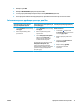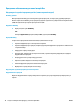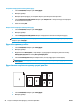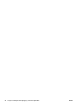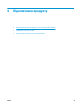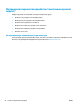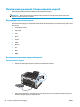HP LaserJet Pro CP1020 User Guide
Друк на комп’ютерах Mac
Скасування завдання друку в Мас
1. Завдання з друку, яке виконується, можна скасувати, натиснувши кнопку Скасувати на панелі
керування пристрою.
ПРИМІТКА. Натиснення кнопки Скасувати
скасовує виконання поточного завдання пристрою.
Якщо виконується більше ніж одне завдання, натисненням кнопки Скасувати
буде скасовано те
завдання, яке відображено на панелі керування пристрою.
2. Завдання друку можна також скасувати з програми або черги друку.
●
Програмне забезпечення: на екрані комп'ютера з’являється діалогове вікно, що дає
можливість скасувати завдання друку.
●
Черга друку в Мас: відкрийте чергу друку, двічі клацнувши на піктограмі пристрою в області
швидкого доступу. Виділіть завдання друку і натисніть Delete (Видалити).
Зміна розміру і типу паперу (Mac)
1. У меню File (Файл) програми клацніть пункт Print (Друк).
2. У меню Копії і сторінки натисніть кнопку Налаштування сторінки.
3. Виберіть розмір у розкривному списку Розмір паперу, після чого натисніть кнопку OK.
4. Відкрийте меню Завершення.
5. Виберіть тип у розкривному списку Вид носія.
6. Натисніть кнопку Print (Друк).
Зміна розміру документів або друк на папері розміру, встановленого
користувачем, для Mac
Mac OS X 10.5 і 10.6
Використайте один із цих способів.
1. У меню File (Файл) виберіть пункт Print (Друк).
2. Натисніть кнопку Налаштування сторінки.
3. Виберіть пристрій, а тоді виберіть правильні налаштування для параметрів
Розмір паперу і Орієнтація.
1. У меню File (Файл) виберіть пункт Print (Друк).
2. Відкрийте меню Використання паперу.
3. В області Розмір паперу призначення виберіть вікно Масштабува
ння до
розміру паперу, а тоді виберіть розмір у розкривному списку.
Створення та використання попередніх налаштувань друку для Mac
Використовуйте попередні налаштування друку, щоб зберегти поточні налаштування драйвера для
повторного використання.
UKWW Друк на комп’ютерах Mac 19